
さっそくSm@rtDBで購入申請書を作成して、申請してみます。 でも…申請ってどこから始めればいいのかな?

プロセスの開始方法や承認の方法など、プロセス編で作成したプロセスの利用方法について説明します。
手順1:業務を開始する
- 購入申請バインダで[新規登録]をクリックします。
- 必要事項を記入してを[登録]を押下します。
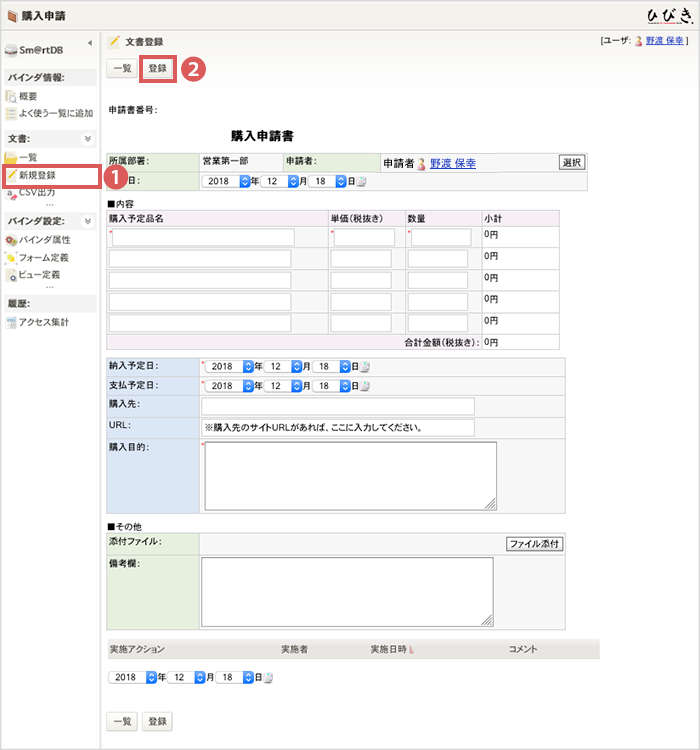
- [業務開始]を押下します。
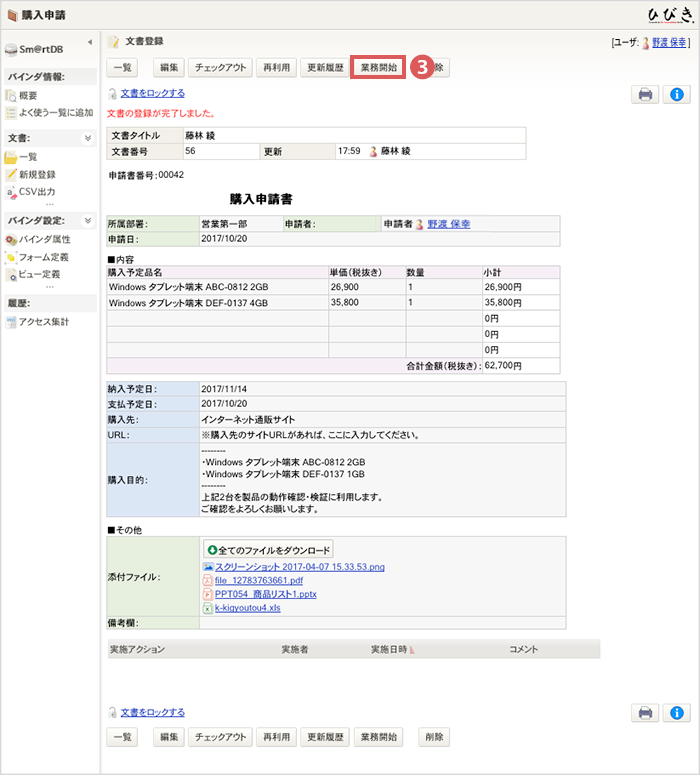
- 業務開始画面が開きます。
必要に応じてコメントを入力し、[開始]を押下します。
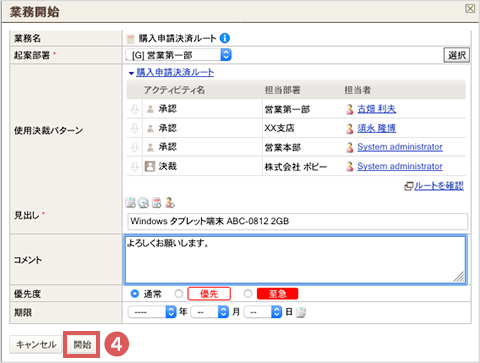
- プロセスの確認画面が開くので、[OK]を押下します。
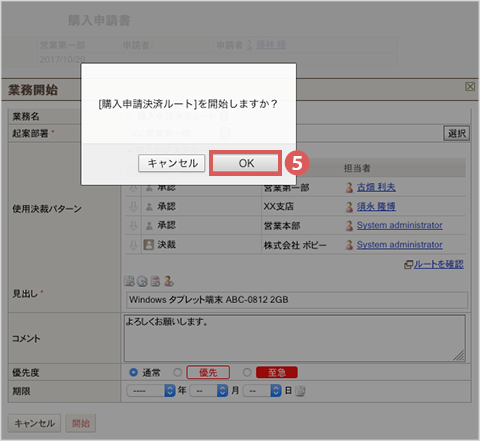

これで購入申請は完了ですね!印刷する必要もないしとっても簡単。
あとは部長の承認を待つだけです。
あとは部長の承認を待つだけです。
手順2:処理を進める

自分が担当者となっている業務については、申請が来ているかどうかをワークリストから確認することができます。
- アクティビティ名[承認]をクリックします。
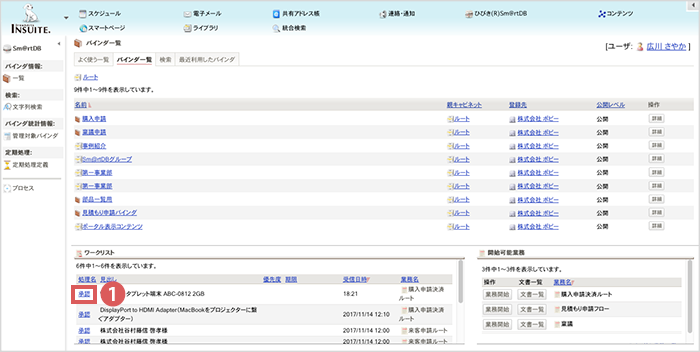
- 実施画面へ遷移します。
内容を確認して[承認]を押下します。
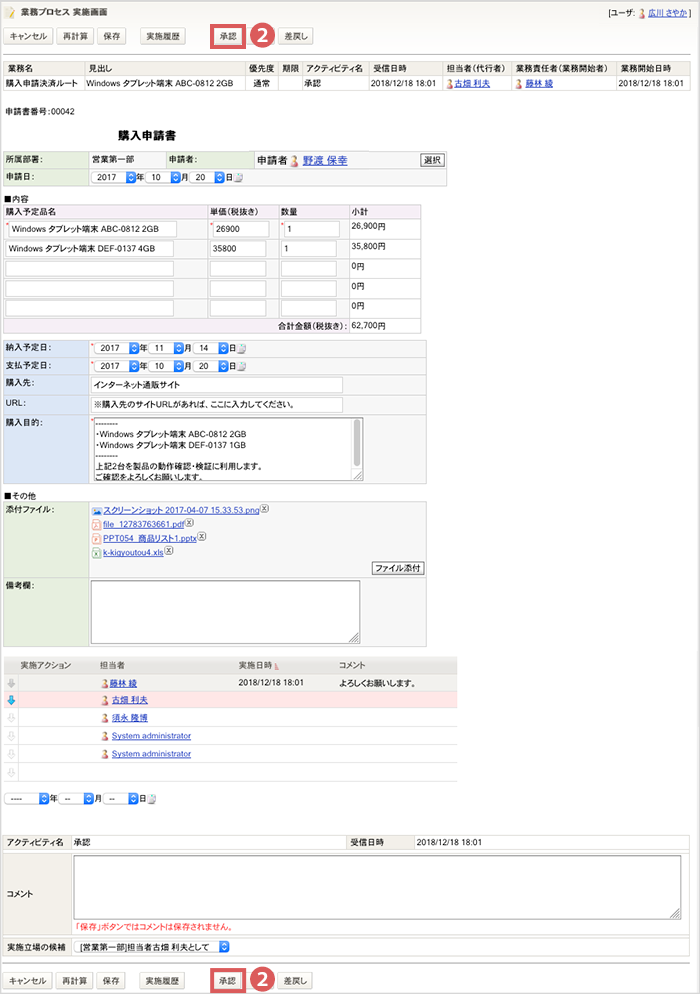
- 処理の進行確認画面が開くので、[OK]を押下します。
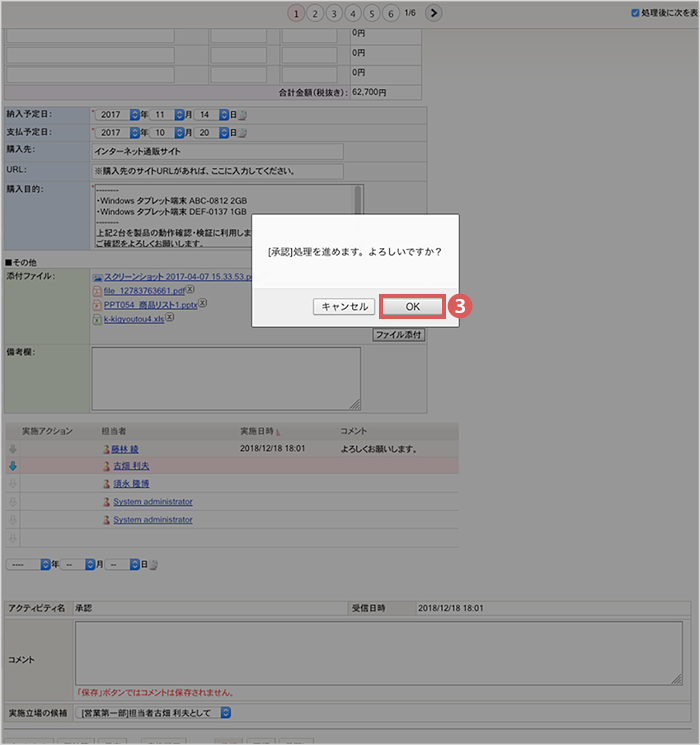
ワンポイントアドバイス
 |
承認が完了したwan! 購入申請は、開始可能業務から新規に申請することもできるよ。 |
手順3:開始可能業務のリストから申請を開始する
- 開始可能業務から「購入申請決済ルート」の[業務開始]を押下します。
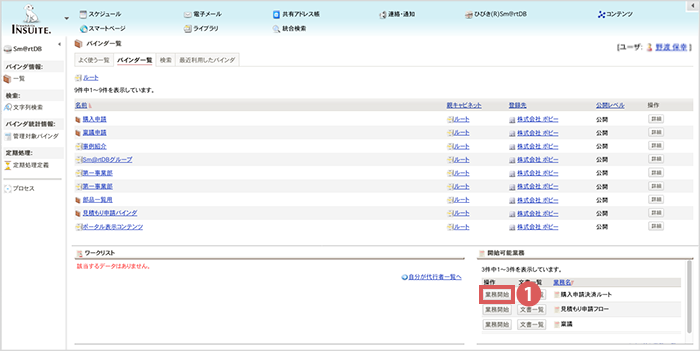
新規申請画面が開きます。 - 必要事項を記入してを[登録]を押下します。

- [登録]を押下後の画面の表示される[業務開始]を押下します。
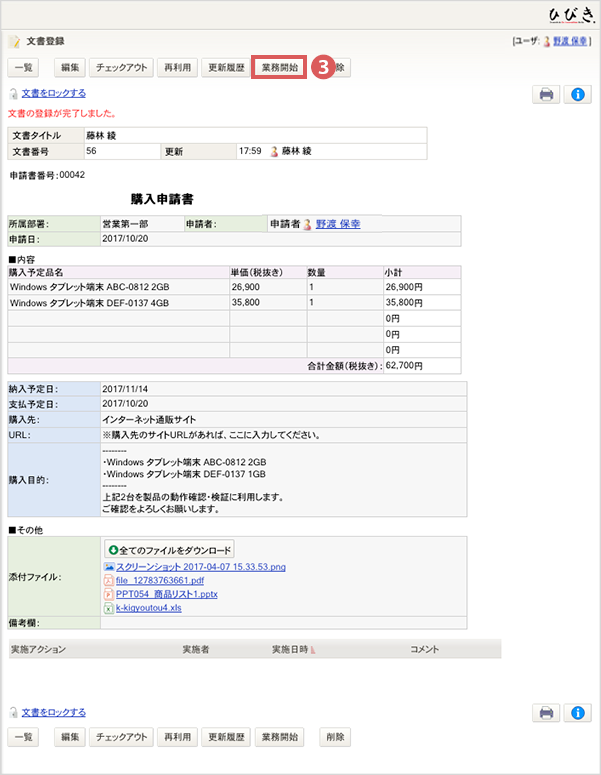
- 業務開始画面が開きます。
必要に応じてコメントを入力し、[開始]を押下します。
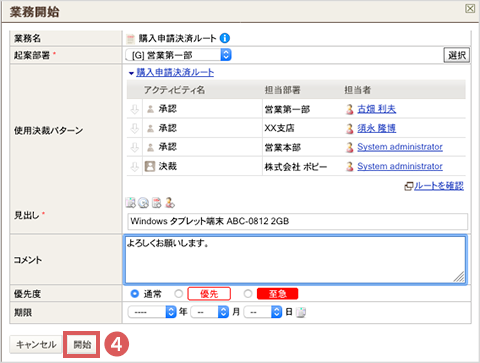
- プロセスの確認画面が開くので、[OK]を押下します。
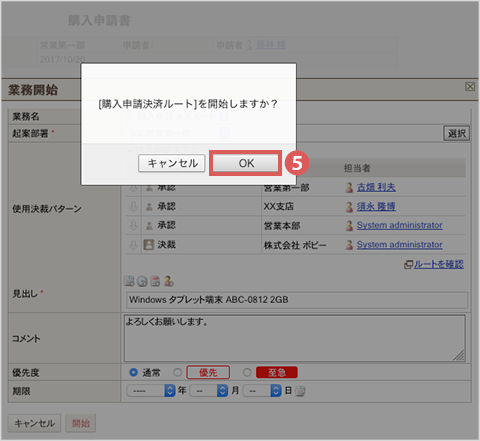
ワンポイントアドバイス
 |
上長の承認を経て、最終的に決済が降りてるね。 これで購入申請が完了したwan! |
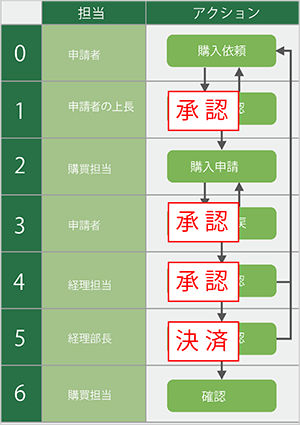 |
|

Sm@rtDBのプロセス機能で、購入申請業務がとても楽になりましたね!
承認も早まり、申請書をファイリングする時間も短縮できますね。
承認も早まり、申請書をファイリングする時間も短縮できますね。